发布时间:2015/07/08 17:48:43
在将数据添加到对象时,该数据会明确附加到该特定对象,并且只要发生更改就必须手动进行更新。在数据变成BarTender具名数据源之后,可以将其用于整个文档中,以在文档中填充对象的值;此外,您可以使用具名数据源将数据导出到外部文件中。因此,具名数据源从长远来看扩展性更强。下面小编给大家讲讲如何创建BarTender具名数据源。
创建新的具名数据源
1. 在界面左侧工具箱中选择“数据源”,以显示“数据源”窗格。
2. 打开“具名数据源”的上下文菜单,鼠标右击选择“创建具名数据源”,以打开创建具名数据源向导。
3. 按照向导中的提示进行操作,并在完成后单击“完成”。
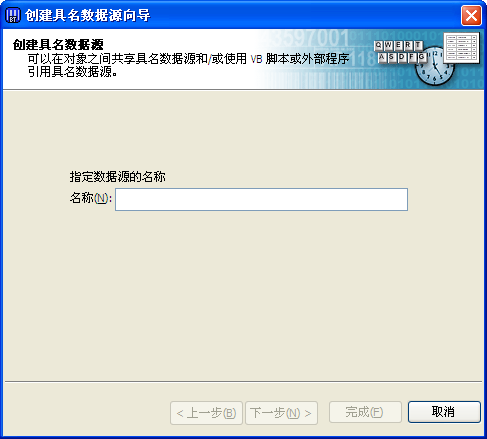
命名现有的数据源
1. 双击包含您希望共享的数据源的对象,以打开“对象属性”对话框。或者,从对象的上下文菜单中选择“属性”;
2. 从导航窗格中选择所需的数据源;
3. 选择“数据源”选项卡,以查看数据源属性页。
4. 在“名称”字段的旁边,单击小图标以打开更改数据源名称向导。
5. 在“名称”字段中,输入您希望通过其引用所选数据源的所需名称。
6. 单击“确定”以应用名称更改,然后关闭更改数据源名称向导。
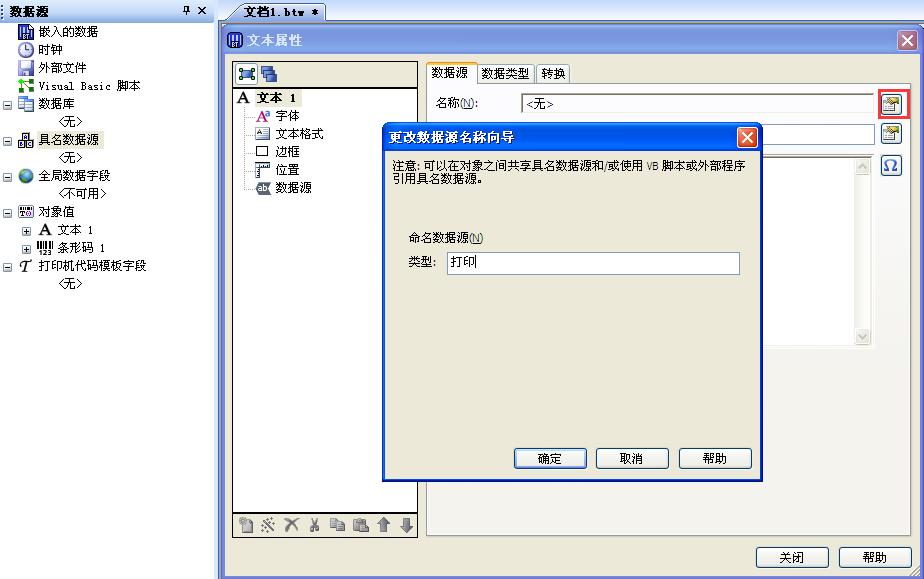
对数据源进行命名之后,它即会出现在BarTender具名数据源中,这样就完成了创建BarTender具名数据源。
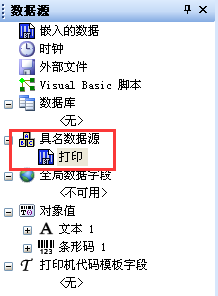
想要了解更多关于BarTender具名数据源信息,可点击查看BarTender具名数据源是什么?和BarTender具名数据源示例。
展开阅读全文
︾
标签打印软件下载 | 条码打印软件使用教程 | BarTender经典案例 | 隐私条款 | 网站地图 | 关于我们